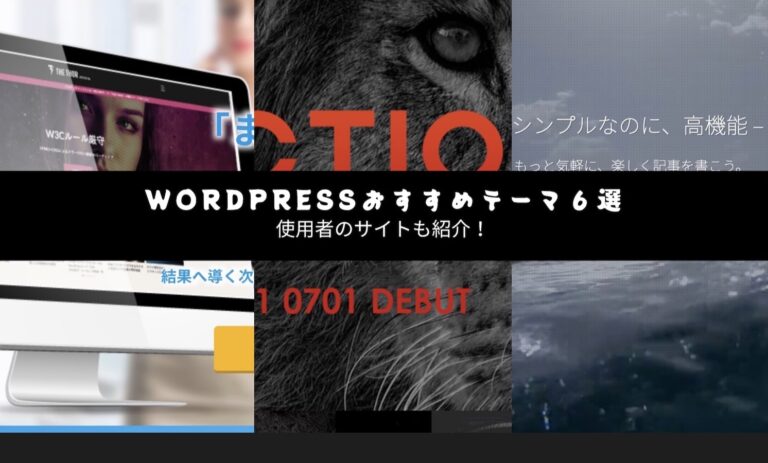ブログ始める時にテーマ決めで悩むことがありませんか?
おそらく大半の方はテーマ決めで悩んだ経験があると思います。
僕も実際ブログ始める時に数日間悩みました。
テーマ決めは時間かかるし、一つ一つ違いを確認して決めると思います。
あと、自分が好きなデザインを選ぶとか。
そこで本記事では次のような悩みに答えます。
・どんなテーマを選べばいいかな?
・買ったはいいけど、どうやって使うの?
この記事を書いている僕は、毎日ブログを書いており、もはやオタクです。
そして、有料テーマを使っており、さまざまなカスタムもしてきました。
・無料テーマもあるけど、どうしよう…
ブログ始める前の僕も、上記のように悩みました。
しかし、有料テーマを選んで良かったと思っていますし、何よりブログを書く、カスタムするのが楽しくてしょうがないです。
- WordPressおすすめテーマ
- テーマを選ぶ際の基準
- テーマの使い方(有効化の仕方)
下記の目次から、読みたいところへ飛べるのでどうぞ!
WordPressおすすめテーマ
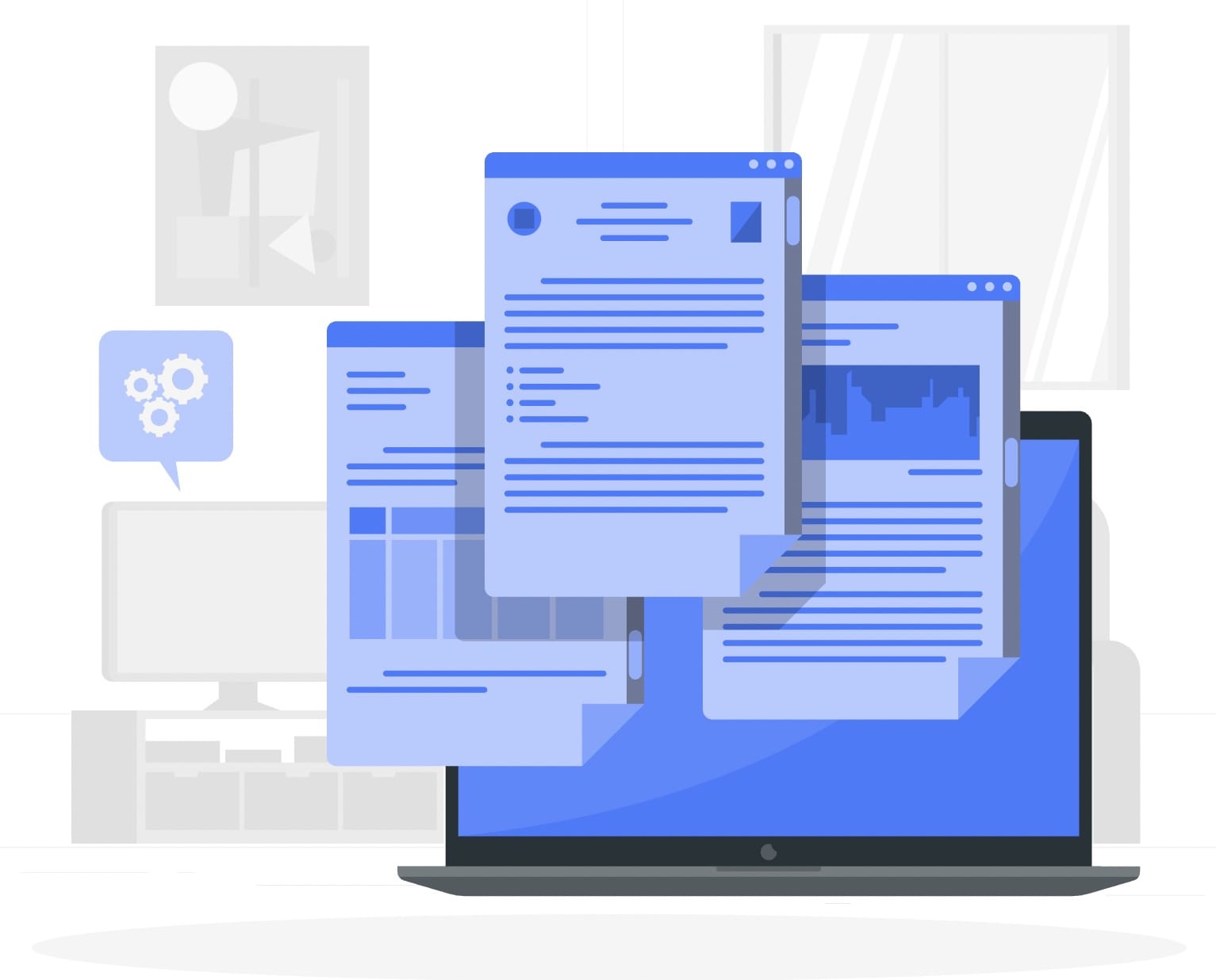
おすすめテーマを目的別に紹介しますね。
ご自分が気に入るテーマを探してみてください。
✔︎掲載しているテーマの条件
- SEO内部対策済み
- 全てレスポンシブ対応
WordPressおすすめテーマ(有料)
・Manablog Copy(6,980円)![]()
ブログを始めたい方は、上記の有料テーマがおすすめ。
有料テーマはデザインもよく、差別化にも繋がります。
稼ぐことに特化したいなら、アフィンガーが良いかなと思います。
✔︎参考:有料テーマを使用してるサイトを紹介
OPENCAGE(オープンケージ)
【THE THOR(ザ・トール)】
アフィンガー
SWELL
Manablog Copy
WordPressおすすめテーマ(無料)
他にSTINGERというテーマもありますが、ダウンロードエラーが起きるので「Cocoon」がおすすめです。
Cocoonもシンプルでいいかもです。
無料テーマと有料テーマの比較
無料テーマと有料テーマには、当たり前ですが、特徴があります。
ご自身が気に入る方を選びましょう。
✔︎無料テーマの特徴
- 無料でテーマを使える
- デザインの幅が狭い
- カスタマイズ性が低い
- 同じ無料テーマを使ってる人と同じようなブログになりやすい
上記の通りです。
無料で使えるので手軽さは抜群です。
※今後本気でブログをやりたい方や本気で稼ぎたい方は有料テーマがおすすめです。
✔︎有料テーマの特徴
- デザインが綺麗で整ってる
- カスタマイズ性が高い
- 差別化ができる
- 値段が高い
上記の通りで、値段が高い分見合った性能をしています。
15,000円ほど用意しておけば、良質な有料テーマを購入できます。
トップブロガーのほとんどが有料テーマを使用しているので、本気で取り組んで稼ぎたい、伸ばしたい方は、やはり有料テーマが必須かもです。
![]() ・アフィンガー(14,800円)
・アフィンガー(14,800円)
・SWELL(17,280円)
・Manablog Copy(6,980円)
WordPressテーマを選ぶ際の基準
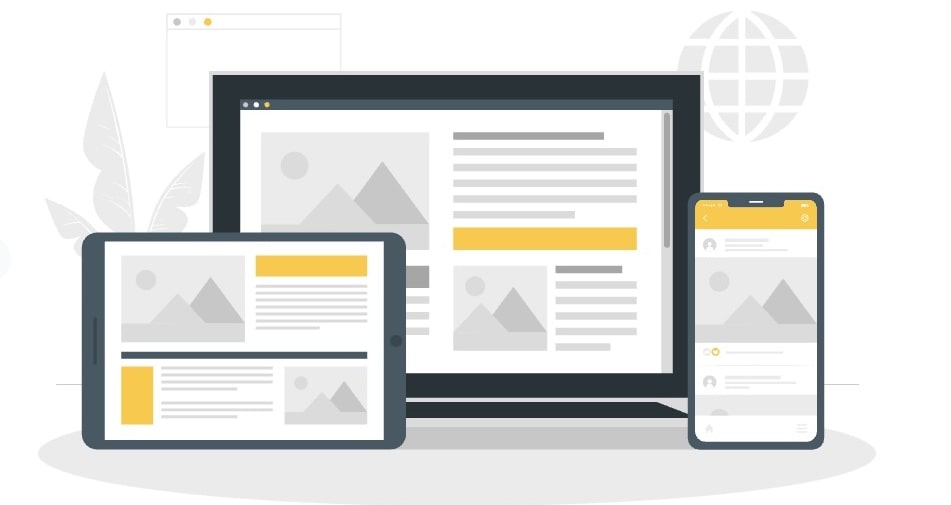
テーマ選びの基準は、下記のとおりです。
- 自分の好みのデザインかどうか
- SEO対策がされてるか
- カスタマイズが簡単にできるか
上記の3つです。
どれも大事なのですが、大事さのランキングもあるので紹介していきますね。
1:自分の好みのデザインかどうか
さっそくですが、ここが一番大事です。
理由は、自分の好きなデザインだとブログを好きになれ、長続きするからです。
おかげでブログ好きになり、オタク化しつつあります。
有料テーマを見比べていくと、どれか自分の好みのデザインのテーマが出てきます。
ここは自己判断ですね。
とはいえ、自分の好みがないケースもあると思います。そういった場合は「自分が憧れてる人のブログ」と同じテーマを選ぶといいでしょう。
少しでも憧れの人に近づけて、モチベUPするかもです。
繰り返しになりますが、一番大事なのは、好みのデザインのテーマを選ぶことです。
2:SEO対策がされてるか
SEO対策がされているテーマを選びましょう。
といいつつも、最初のうちはSEO対策ってなに?と思うかもなので、そこまで考える必要はないです。
この記事で紹介しているテーマは、SEO対策済みなので、ご安心ください。
ここで悩む必要はありません。
3:カスタマイズが簡単にできるか
カスタマイズが簡単にできるかも大切になってきます。
具体的には、下記の通りです。
- 吹き出しのカスタマイズ
- ブログカードの変更
- 追加CSSが簡単にできるか
- 各種ボタンやボックスのカスタマイズ
例えばこの4つです。
カスタマイズ性が高いと、綺麗な記事を書くことができ、読者からの評価も上がります。
WordPressテーマを有効化する方法
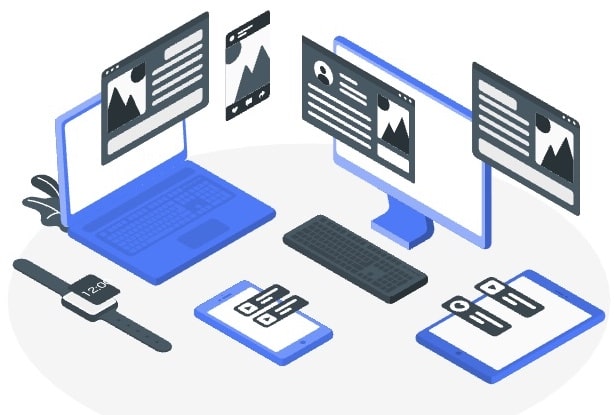
ここはテーマ購入後、WordPressに有効化する方法の話になります。
※僕が購入してダウンロードして、有効化した手順です。(THE THOR)
他のテーマもあまり変わらないと思います。
手順1:テーマをダウンロード
テーマ購入後、メールが来ると思うので、それにしたがってダウンロードします。
※THE THOR の場合は下記のようなメールが来ます。
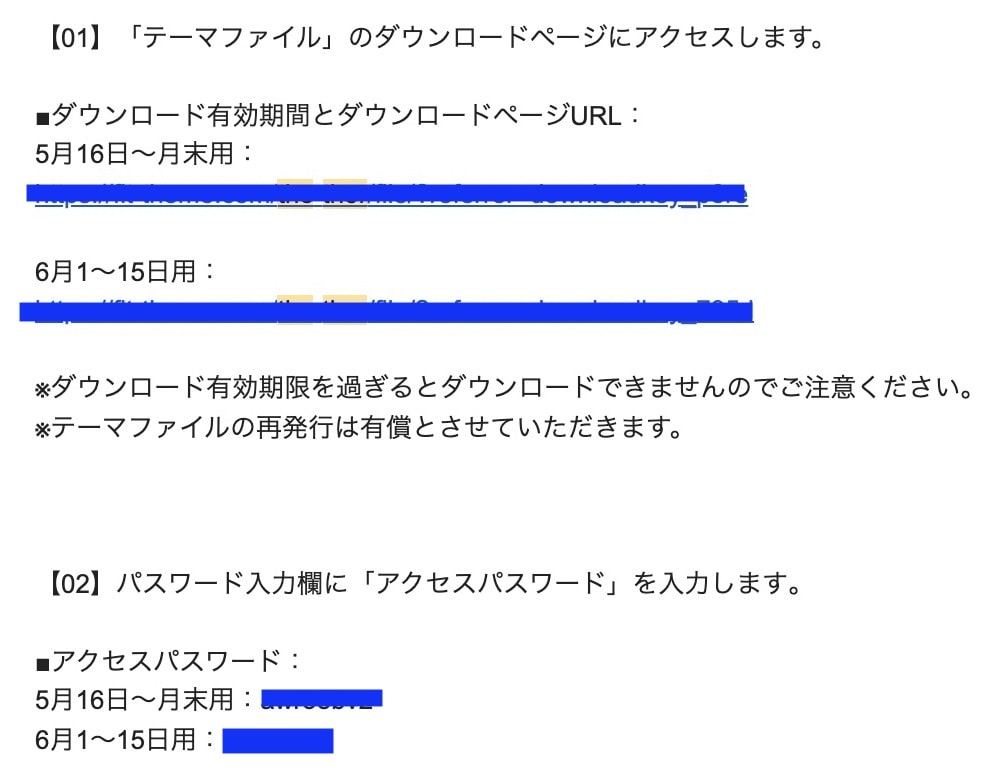
メール内のサイトに飛んでパスワードを打ち込み、ダウンロードします。
zipファイルでダウンロードしましょう。
※解凍が必要なテーマファイルもあります。(THE THORは解凍必要)
手順2:テーマを有効化する
最後にワードプレスの画面へいき、テーマを有効化します。
「外観→テーマ→新規追加→テーマのアップロード→ファイルの選択」
ファイルの選択で、ダウンロードしたファイルを選択しましょう。
これで WordPress にテーマがダウンロードできたと思います。
✔︎THE THORの場合
親テーマと子テーマの2つのファイルがあります。
「親テーマからインストール→子テーマインストール→有効化は子テーマのみ」
親テーマは有効化しなくてOKです。
※子テーマからインストールするとエラーが出るそうです。ご注意を。
まとめ

今回の記事のポイントをまとめます。
✔︎この記事の要点
・有料テーマは下記がおすすめ
・Manablog Copy(6,980円)
・無料テーマはコクーンがおすすめ
・本気でブログに取り組みたい場合は、有料テーマが必須
・下記の3つをテーマ選びの参考基準にする
・自分の好みのデザインかどうか・SEO対策がされてるか
・カスタマイズが簡単にできるか
こんな感じです。
ブログに本気で取り組みたい人は有料テーマ一択です。
自分の気に入るテーマがあるといいですね!
今回の記事はいかがだったでしょうか?
もし、面白かった・ためになった、気づきがあったと思ってくださった方はコメントやシェア、いいね(Twitter)or 下記の画像をクリックしていただけると嬉しいです!
ここまで読んでいただき、ありがとうございました😊